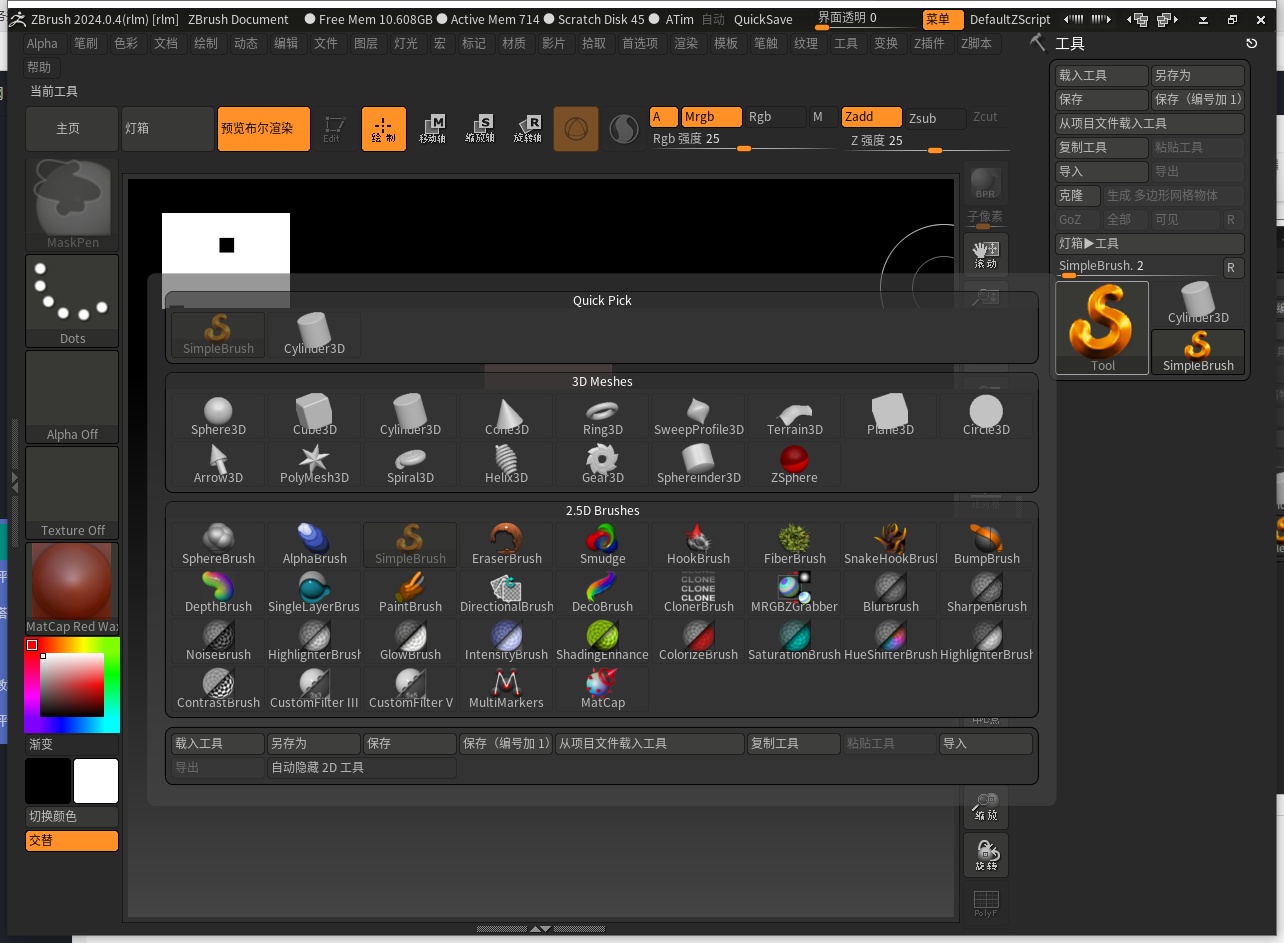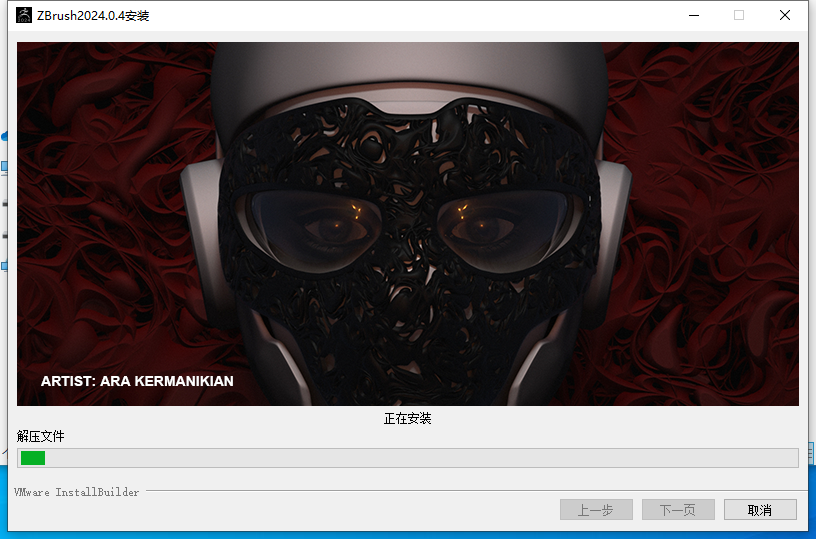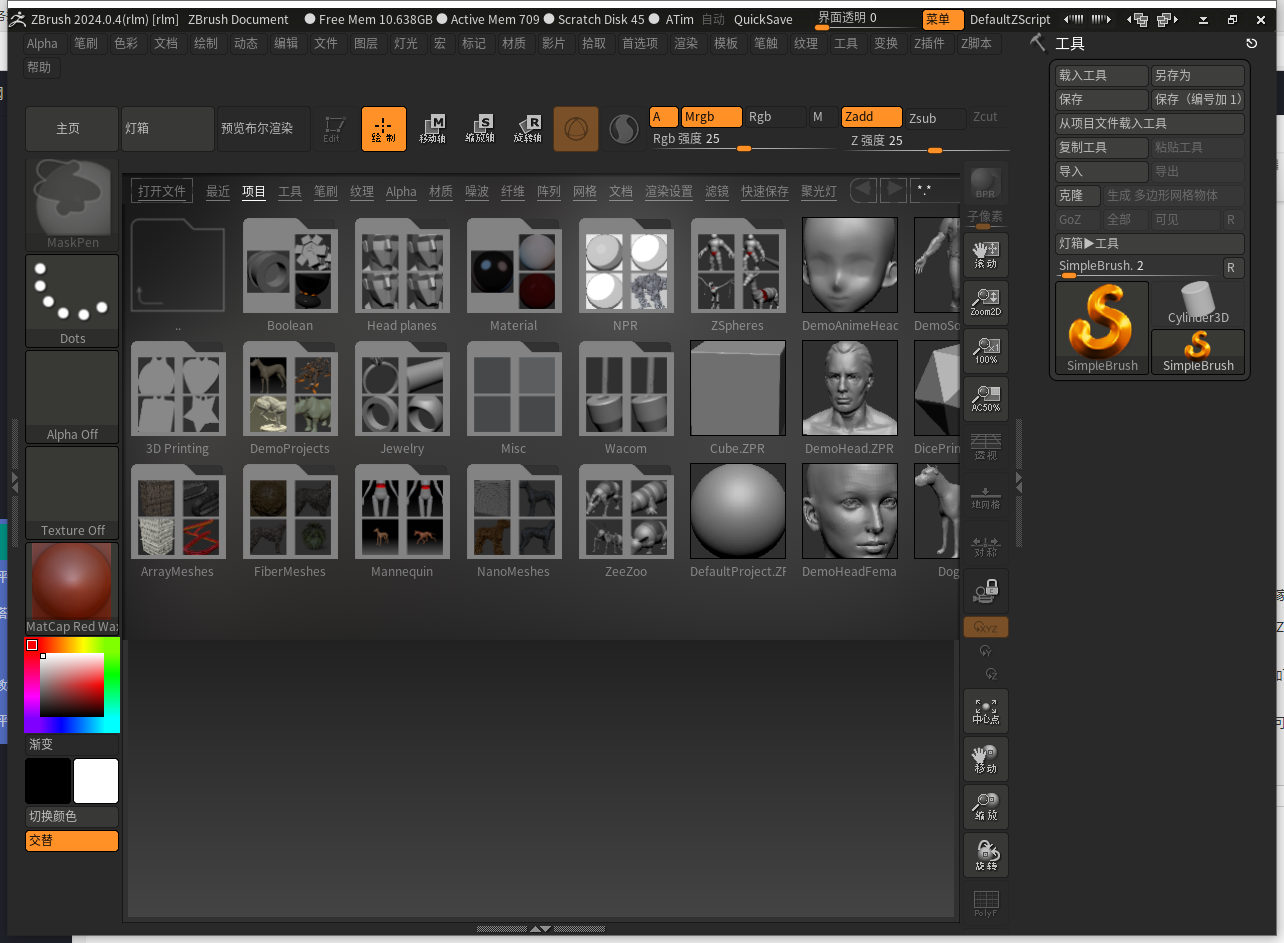#ZBrush截图
#ZBrush简介
ZBrush是一款领先的高端数字雕刻和绘画软件,以其强大的雕刻能力、直观的工作流程和创新的工具而闻名,ZBrush能够轻松处理高达数十亿多边形的模型,释放艺术家的想象力。广泛应用于电影、游戏、动画和插图等领域,ZBrush让设计师能够直接在屏幕上以类似传统雕塑的方式创作出复杂且细腻的3D艺术品,感兴趣的小伙伴们快来下载体验吧!
安装步骤
第1步
软件安装包下载解压打开(安装包有破解文件,因此下载前需关闭杀毒软件及防火墙)(注意:如果解压需要解压码的话,请换一个解压工具解压即可)
第2步
选择ZBrush_2024.0.4_Installer.exe鼠标右键以管理员身份运行
第3步
选择安装语言,点击确定
第4步
欢迎来到ZBrush2024.0.4安装向导,点击前进
第5步
选择安装组件,点击前进
第6步
安装目录更改,直接在路径上就可以更改(注意:更改安装位置不能带有中文或特殊符号),然后下一页
第7步
准备安装就绪,点击下一页
第8步
软件正在安装中,稍等
第9步
软件安装成功,将所有勾选项全部取消,然后点击完成
第10步
打开Crack文件夹,选择Maxon_App_2024.3.0_Win.exe鼠标右键以管理员身份运行
第11步
正在安装中,稍等
第12步
Maxon_App_2024.3.0安装成功,进入软件界面,点击X关闭即可
第13步
按住快捷键WIN+R打开运行窗口,输入:serices.msc 然后点击确定
第14步
找到Red Giant service,选择之后点击停止(停止之后不要关闭界面,放在一旁,后面还要用到)
第15步
将Crack文件夹里面的Red Giant Service.exe复制到C:\Program Files\Red Giant\Services位置下替换
第16步
打开位置 C:\ProgramData\Maxon\RLM 【注意:ProgramData是隐藏文件夹,你在C盘找不到的话,点击顶部【查看】-勾选【隐藏的选项】就出来了】;还有一点,如果你打开 C:\ProgramData\Maxon\位置找不到RLM文件夹的话,自己新建一个就可以l
第17步
将Maxon.lic复制到C:\ProgramData\Maxon\RLM下
第18步
点击启动重新将Red Giant Service服务启动
第19步
在电脑开始菜单里面找到Maxon打开
第20步
进入Maxon,首先检查确保右上角是不是RLM模式,如果不是的话就更改为:RLM模式;如果打开就是RLM模式的话就不用管。接着可以看到ZBrush软件,点击启动
第21步
提示成功获得net.maxon.zbrush。不用管,这时ZBrush 2024.0.4软件会打开
第22步
进入ZBrush2024.0.4软件界面,此时就可以开始软件使用啦
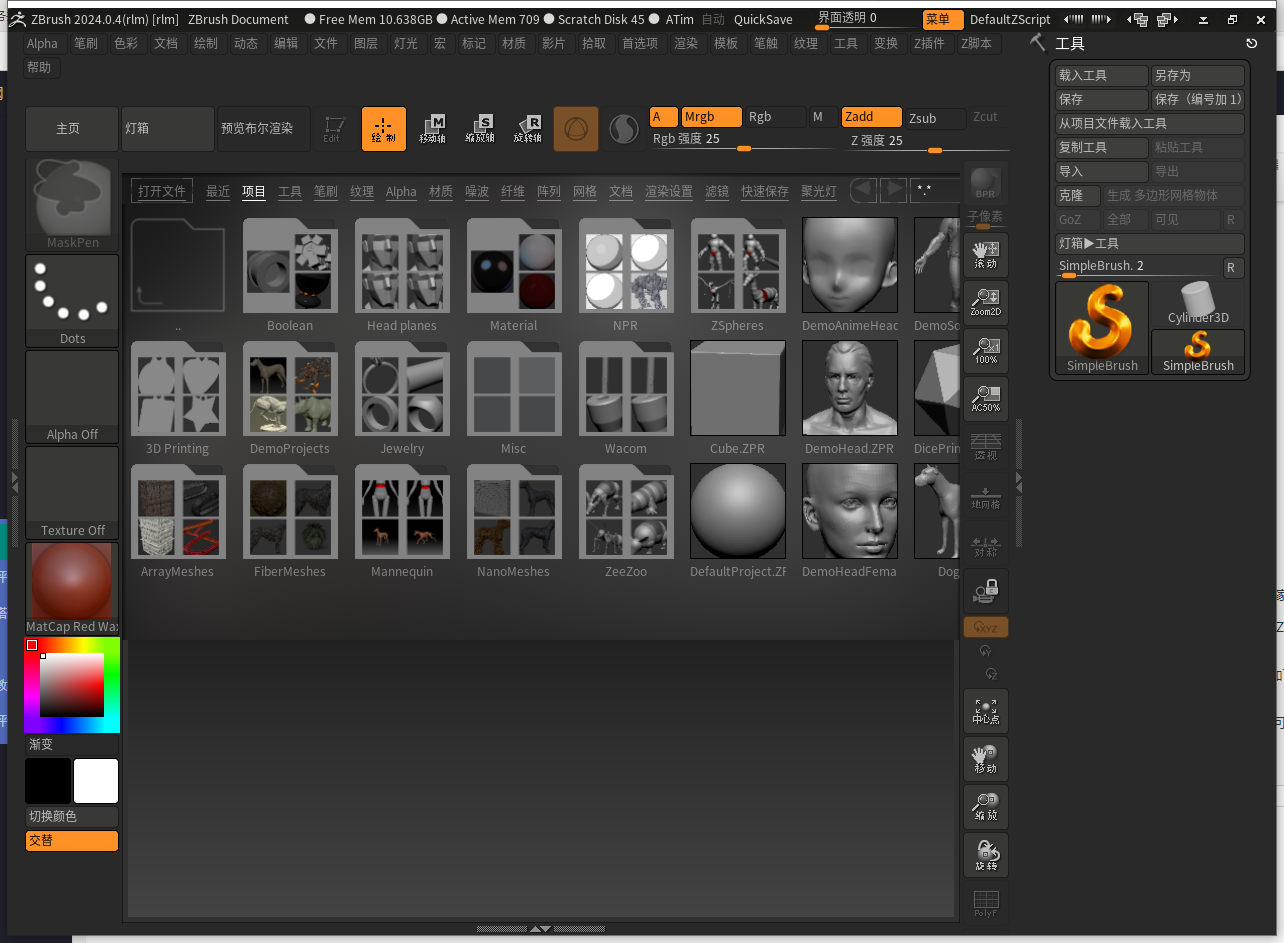
ZBrush新增功能
1、新Repeat to Similar Feature系统在网格之间传递更改
ZBrush 2024的主要变化包括一个节省时间的新Repeat to Similar Feature。它可以对一个网格进行更改,然后自动将相同的更改应用于具有类似拓扑的所有其他网格。
除了传输雕刻的细节外,它还可以更改“Polypaint”或“Polygroups”,甚至可以用不同的网格替换每个网格。
2、使用“锚点”笔刷和“转置”更新角色姿势
ZBrush 2023.2中添加的Anchors笔刷也得到了更新,可以用它来放置雕刻的一部分,而无需手动创建遮罩来隔离。
此外,旧的Transpose功能也得到了改进,可以选择将Transpose线捕捉到遮罩的中心,以便在遮罩更新时保持正确的位置。
3、Insert Mesh笔刷支持所有笔划类型,包括新的DragStamp
现在还可以将每个ZBrush笔划类型与Insert Mesh笔刷一起使用,从而可以更精确地控制插入网格的位置。
建议的用途包括使用DragDot笔刷定位InsertMultiMesh笔刷添加的各个网格。还有一种新的笔划类型DragStamp,作为现有DragRect笔划的更可控的替代方案。
4、其他更改:更新了Cinema 4D中的刀刷、遮罩和新噪波类型
此外,“Knife”笔刷已更新,可以将网格拆分为多个片段。
其他更改包括用于遮罩的新Grow All和Shrink All 选项,以及用于锐化模型的未遮罩区域的新Crease Unmasked和Uncreasaed Unmasked选项。
最后,C4D中的25种噪波类型已添加到ZBrush表面噪波库中。当在模型的表面雕刻细节或在ZBrush中绘制细节时,这一变化将为模型添加随机表面变化开辟新的选项。
ZBrush功能
“重复相似”功能:允许在具有相同多边形数量的网格上重复应用更改,包括雕塑、全网格替换、遮罩和聚合。
Anchors Brush更新:改进后的Anchors Brush无需覆盖表面即可进行摆姿和操作ZBrush资源。
刀刷功能扩展:“拆分为零件”功能,从现有零件创建复杂组件,并保持切片零件活动状态。
Cinema 4D噪声库集成:将Cinema 4D噪声集成到ZBrush表面噪声库,增强设计灵活性。
DragStamp新工具:通过移动光标控制alpha强度,实现更灵活的表面处理。
移调经典画笔:新增到画笔调色板,提供更多创作选择。
Cloth Dynamics布料动力学:实时模拟布料运动和褶皱,简化模拟过程。
Interactive Cloth Brushes交互式布料笔刷:多次绘制布褶可相互作用,ClothHook笔刷可实时生成衣褶。
Real-time MicroPoly实时MicroPoly功能:调节类似飘带的物体,随时更换不同的MicroPoly。
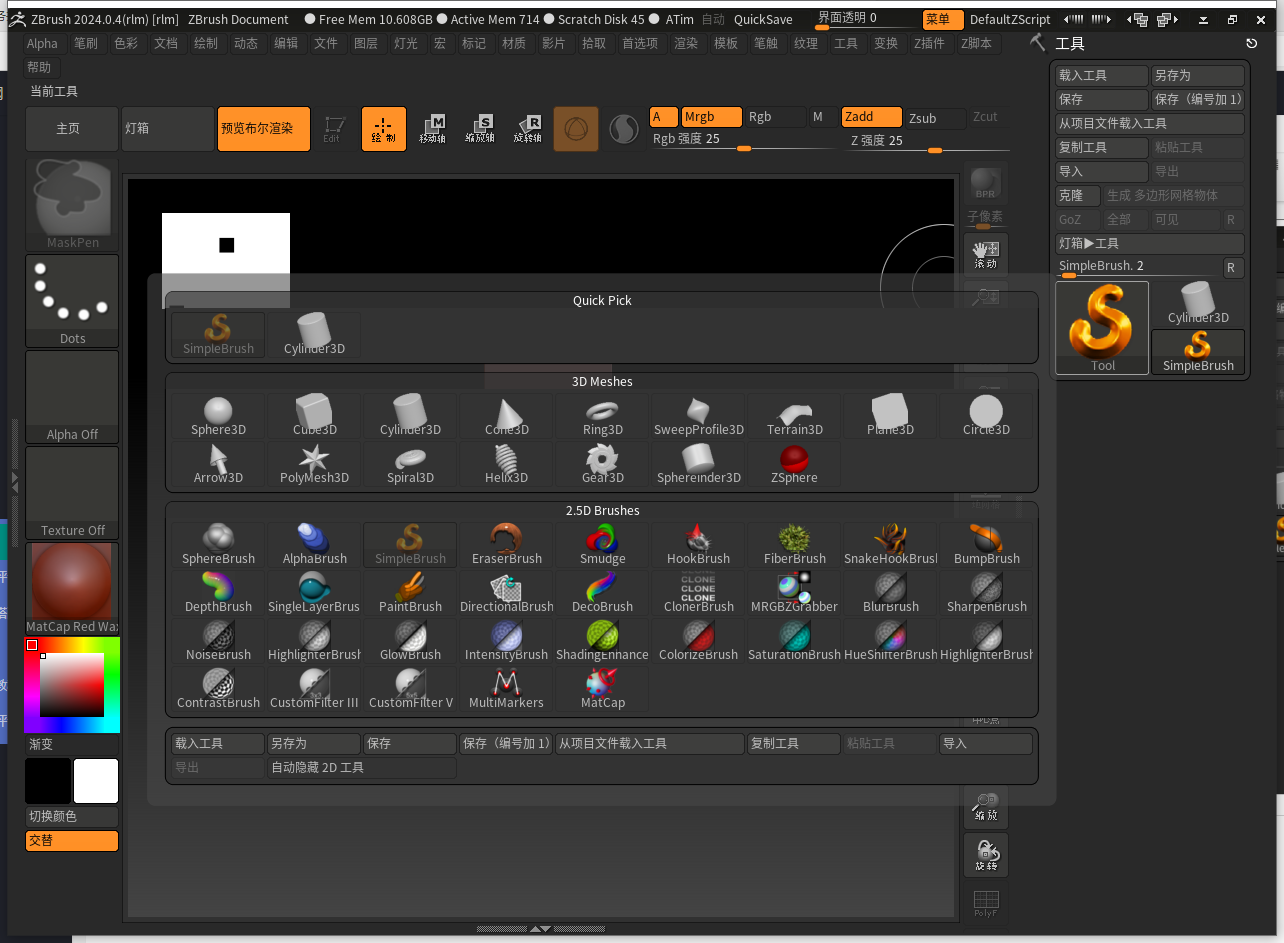
ZBrush特性
强大功能和直观工作流程:ZBrush 2024.0.4继续提供强大直观的工作流程,为数字艺术家提供先进工具,激发创作灵感,流畅的用户体验。
广泛的应用范围:作为全球专业电影和视频游戏工作室的通用工具,ZBrush 2024.0.4在游戏开发、电影制作、3D打印、教育等领域得到广泛应用。
丰富的功能更新:工具刷增加“拆分成零件”功能,Cinema 4D噪声库集成,DragStamp新工具,以及蒙版创建的灵活性。
织物动力学:实时模拟布料运动和褶皱,简化模拟过程,使艺术家能够轻松绘制和互动布褶。
实时MicroPoly功能:调整类似流媒体的物体,随时更换不同的MicroPoly,为创建高度详细的3D模型提供更多灵活性和便利性。